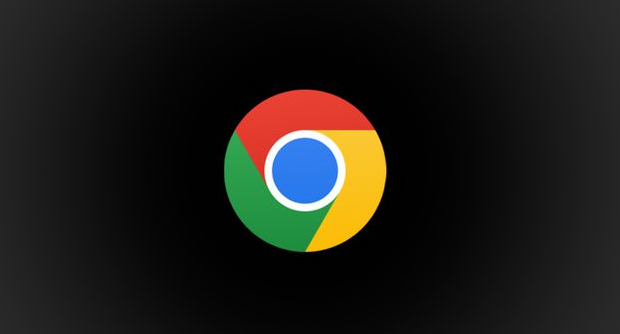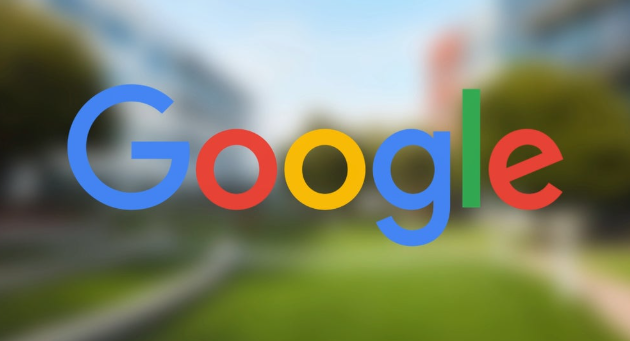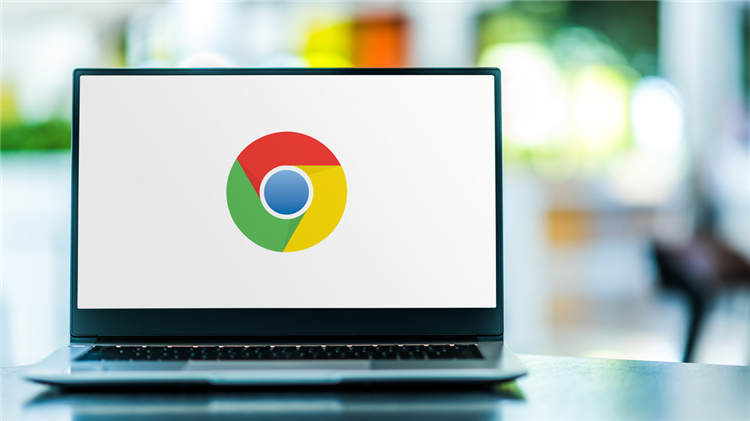详情介绍

1. 检查文件完整性:确保要打开的本地文件本身没有损坏或不完整。如果文件在传输、下载或存储过程中出现问题,可能导致无法正常打开。可以尝试重新获取或生成该文件,再次尝试打开。
2. 确认浏览器和系统兼容性:部分Chrome插件可能对操作系统版本或浏览器版本有特定要求。确保你的Chrome浏览器和操作系统满足插件的兼容性要求,可尝试更新浏览器和系统到最新版本,或者查看插件的官方说明,确认是否支持你当前的版本。
3. 调整浏览器安全设置:Chrome浏览器默认出于安全考虑,可能会限制插件对本地文件的访问。可以尝试在浏览器地址栏输入“chrome://flags/”,回车后在搜索框中输入“Local Files”,找到相关设置选项,将其改为“Allow”或“Enabled”等允许访问本地文件的状态,然后重启浏览器。但需要注意的是,这样可能会降低浏览器的安全性,仅在确认文件来源安全可靠的情况下进行此操作。
4. 检查插件安装与启用情况:进入Chrome浏览器的扩展程序管理页面(可通过点击右上角的三个点图标,选择“更多工具”,再点击“扩展程序”进入),确保相关的插件已正确安装且处于启用状态。如果插件未启用,点击插件下方的“启用”按钮;如果插件出现问题,可尝试先禁用再重新启用,或者删除后重新安装插件。
5. 清除浏览器缓存和扩展程序进程:按下“Shift + Esc”快捷键打开Chrome内置的任务管理器,结束所有扩展程序的进程,然后关闭并重新启动浏览器。这样可以清除可能导致插件问题的缓存或内存问题,使扩展程序恢复正常运行。同时,也可以尝试在浏览器设置中找到“清除浏览数据”选项,选择清除缓存数据,但需注意可能会丢失一些临时的浏览记录和设置。
6. 查看插件设置与权限:有些插件可能需要在安装后进行额外的设置或授权才能访问本地文件。进入插件的设置页面(通常可在扩展程序管理页面中找到插件对应的设置入口),检查是否有相关的文件访问权限设置,确保已授予插件访问本地文件的权限。
7. 尝试使用其他方式打开文件:如果插件无法打开本地文件,可以尝试直接在Chrome浏览器中通过拖拽文件到浏览器窗口、使用“文件”菜单中的“打开”选项(如果可用)或者在地址栏输入文件的绝对路径等方式来打开本地文件,看是否能够正常打开。若这些方法可行,可能是插件本身存在问题,需要进一步检查插件的兼容性或联系插件开发者寻求帮助。